
Kung nasasagasaan mo ang monitor walang isyu sa signal sa iyong PC, nakarating ka sa tamang lugar! Huwag kang magalala. Hindi ka nag-iisa!
Ang walang mensahe ng signal sa screen ay nagpapahiwatig na ang monitor ay hindi nakakakuha ng anumang input mula sa iyong PC. Madali mong malulutas ang isyung ito sa mga pag-aayos na nakalista namin sa post na ito!
Mga pag-aayos upang subukan:
- Tiyaking ang iyong katugmang video cable ay matatag na nakakonekta
- Suriin kung napili mo ang tamang mapagkukunan ng pag-input
- Suriin kung ang iyong graphics card ay mahigpit na naipasok sa puwang nito
- Pagsubok sa ibang cable o PC
- I-update ang iyong driver ng graphics
Ayusin ang 1: Tiyaking ang iyong katugmang video cable ay matatag na nakakonekta
Ang isang maluwag na koneksyon sa pagitan ng iyong monitor at iyong PC ay magpapalitaw sa isyu ng walang monitor. Kung nakikita mo ang walang signal message sa iyong screen kapag tumatakbo ang iyong Windows system, ang unang bagay na dapat mong suriin ay kung ang iyong katugmang video cable ay mahigpit na nakakonekta o hindi.
Kung ang iyong katugmang video cable ay matatag na nakakonekta ngunit nagpapatuloy ang isyung ito, subukan ang susunod na pag-aayos.
Ayusin ang 2: Suriin kung napili mo ang tamang mapagkukunan ng pag-input
Kung hindi mo napili ang tamang mapagkukunan ng pag-input para sa iyong monitor, makukuha mo rin ang monitor na walang isyu sa signal. Bago mo piliin ang tamang mapagkukunan ng pag-input para sa iyong monitor, kailangan mong malaman kung anong mga port ang mayroon ang iyong PC at monitor.

Sundin ang mga tagubilin sa ibaba upang mapili ang tamang mapagkukunan ng pag-input para sa iyong monitor:
- Tiyaking ang iyong PC at ang iyong monitor ay parehong nakabukas.
- pindutin ang menu pindutan sa gilid ng iyong monitor.
- Mag-navigate sa Pinagmulan ng Pag-input at piliin ang tamang mapagkukunan ng pag-input. Halimbawa, kung ikinonekta mo ang iyong monitor sa port ng VGA sa iyong PC, pagkatapos ay itakda ang mapagkukunan ng pag-input bilang VGA.
Tingnan kung muling lumitaw ang isyung ito. Kung hindi, naayos mo ang problemang ito!
Ayusin ang 3: Suriin kung ang iyong graphics card ay mahigpit na naipasok sa puwang nito
Makukuha mo rin ang mensahe ng walang signal kung ang iyong graphics card ay hindi mahigpit na naipasok sa puwang nito. Sa kasong ito, kailangan mong buksan ang iyong computer case upang suriin. Narito kung paano ito gawin:
1) Patayin ang iyong computer, kung gayon idiskonekta lahat ng mga kable (kasama ang iyong kurdon ng kuryente ) at ang mga nakakabit na aparato mula sa iyong computer.
2) Buksan ang iyong computer case upang hanapin ang iyong graphics card.
Ang eksaktong lokasyon ng graphics card ay nakasalalay sa uri ng card sa iyong computer. Kung hindi ka sigurado, mangyaring kumunsulta sa iyong tagagawa ng PC para sa tulong.3) Alisin ang iyong graphics card mula sa iyong motherboard at pagkatapos ipasok ito nang mahigpit sa puwang nito.
4) Plug ang power cable ng iyong monitor bumalik at ikonekta ito sa iyong PC.
5) Hawakan ang power button pababa para sa 30 segundo hanggang isang minuto at pagkatapos ay ikonekta ang iyong kurdon ng kuryente pabalik at i-on ito.
Tingnan kung mananatili ang isyung ito. Kung nakakuha ka pa rin ng walang signal message sa iyong screen, huwag mag-alala! Mayroong higit pang mga pag-aayos para subukan mo.
Ayusin ang 4: Subukan sa ibang cable o PC
Ang monitor na walang isyu sa signal ay maaaring sanhi din ng isang sirang video cable . Subukang ikonekta ang iyong monitor at iyong PC gamit ang isang bagong cable upang makita kung mananatili ang isyung ito. Kung hindi, ang isyu na ito ay sanhi ng iyong video cable.
Kung mananatili ang isyung ito, subukang ikonekta ang iyong monitor sa isa pang PC. Kung ang iyong monitor ay nagpapakita pa rin ng walang signal message, maaari itong magmungkahi na ang monitor ang sanhi ng isyung ito. Sa kasong ito, dapat kang makipag-ugnay sa gumawa ng iyong monitor para sa karagdagang tulong.
Ayusin ang 5: I-update ang iyong driver ng graphics
Minsan ang monitor na walang isyu sa signal ay maaaring magresulta mula sa may sira at hindi tugma na driver ng graphics. Subukang i-update ang iyong driver ng graphics upang makita kung malutas mo ang isyung ito.
Kung ang iyong monitor ay patuloy na nagpapakita ng walang signal message, subukang ikonekta ang iyong PC sa isa pang monitor upang mai-update ang iyong driver ng graphics.Mayroong dalawang paraan upang ma-update ang iyong driver ng graphics: mano-mano at awtomatiko .
Manu-manong i-update ang iyong driver ng graphics - Maaari mong i-update ang iyong driver ng grapiko nang manu-mano sa pamamagitan ng pagpunta sa website ng tagagawa, at paghahanap para sa pinakabagong driver para sa iyong graphics card. Siguraduhin na piliin ang driver na katugma sa iyong Windows system.
O kaya naman
Awtomatikong i-update ang iyong mga driver -Kung wala kang oras, pasensya o kasanayan sa computer upang manu-manong i-update ang iyong driver ng graphics, maaari mo, sa halip, awtomatiko itong gawin Madali ang Driver .
Hindi mo kailangang malaman nang eksakto kung anong sistema ang tumatakbo ang iyong computer, hindi mo kailangang ipagsapalaran sa pag-download at pag-install ng maling driver, at hindi mo kailangang mag-alala tungkol sa pagkakamali kapag nag-install. Hawakang lahat ng Driver Easy ang lahat .
1) Mag-download at mai-install ang Driver Easy.
2) Patakbuhin ang Driver Madali at mag-click I-scan ngayon . Pagkatapos ay i-scan ng Driver Easy ang iyong computer at makakakita ng anumang mga driver ng problema.
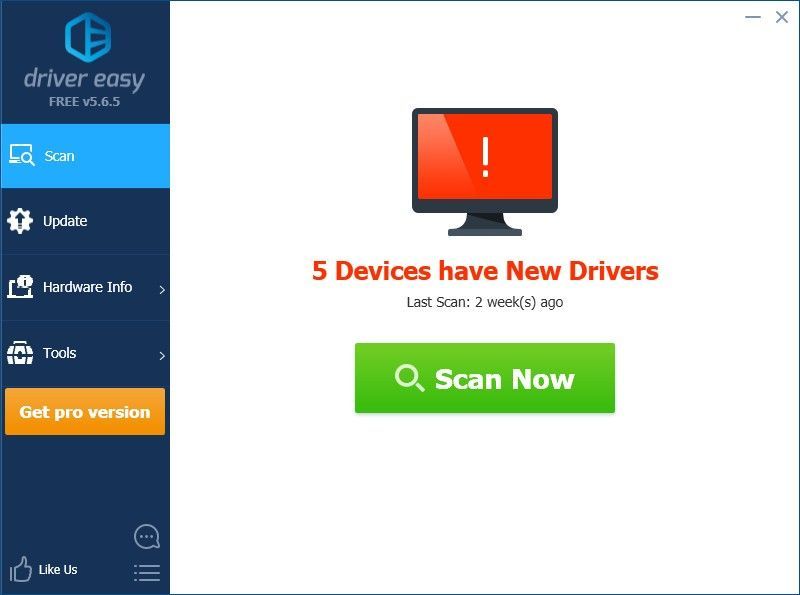
3) Mag-click Update sa tabi ng iyong graphics card upang awtomatikong i-download ang tamang bersyon ng driver nito, pagkatapos ay maaari mo itong mai-install nang manu-mano. O mag-click I-update ang Lahat upang awtomatikong i-download at mai-install ang tamang bersyon ng lahat ang mga driver na nawawala o hindi napapanahon sa iyong system (Kinakailangan nito ang Pro bersyon - sasabihan ka na mag-upgrade kapag nag-click ka I-update ang Lahat. Nakuha mo buong suporta at a 30-araw na pagbabalik ng pera garantiya).
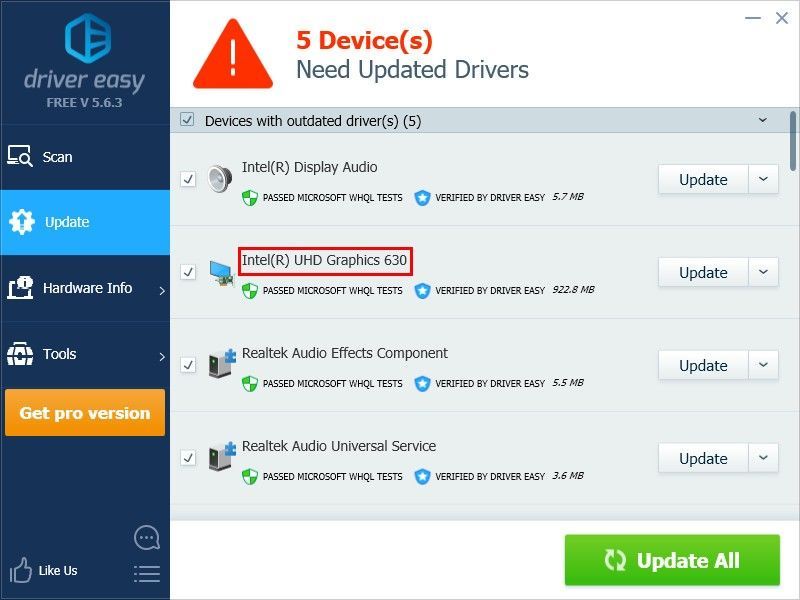
Ikonekta ang iyong monitor sa iyong PC upang makita kung muling lumitaw ang isyung ito. Kung hindi, nalutas mo ang isyung ito!
Inaasahan namin na ang isa sa mga pag-aayos sa itaas ay maaaring makatulong sa iyo na malutas ang isyung ito. Mangyaring iwanan ang iyong puna sa ibaba kung mayroon kang anumang mga katanungan.
![[SOLVED] COD: Black Ops Cold War Error Code 80070057](https://letmeknow.ch/img/program-issues/55/cod-black-ops-cold-war-error-code-80070057.jpg)
![[Ayusin ang 2022] Xbox One Controller ay hindi kumokonekta](https://letmeknow.ch/img/other/15/xbox-one-controller-verbindet-sich-nicht.jpg)




![[Naayos] Nagyeyelo o Nag-crash ang Starfield sa PC](https://letmeknow.ch/img/knowledge-base/37/starfield-freezing.png)